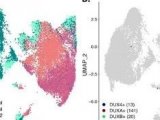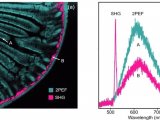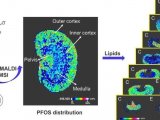今天我们通过这台搭载了8玻片扫描的THUNDER 3D Tissue为大家展示全自动荧光虚拟切片扫描过程,一键即可自动扫描8张组织切片,从而得到8张无缝拼接的切片。

和THUNDER倒置显微镜一样,我们可以通过机身上的触摸屏进行观察方式的选择和物镜的切换。可以通过控制手柄进行载物台的左右移动和焦距的调节。

首先,参考前面所演示的步骤,将多通道荧光光路、每个通道的曝光时间,物镜和THUNDER方法设置好。
这里我们要进行组织切片的大尺度扫描,因此我这边选择的是针对厚样品组织的LVCC的THUNDER方法。

此外,我们需要注意,要将阴影校正激活,从而让图标显示为绿色。

设置好后,我们可以
这是进入Navigator导航式自动拼图模块的界面,首先,我们在Carrier里面找到标本相对应的模具。
现在我们要进行8个玻片的扫描,可以

我们先选取一个选框,对其中一个进行玻片进行快速的扫描。但由于不知道脑片的具体位置,就可以先用1.25低倍物镜进行整个玻片的大范围快速扫描,然后再对脑片部分进行高倍镜的精细扫描。
现在我画一个大概的区域,避开了片头的位置,来进行一个1.25倍的大范围的粗扫。

然后

接着,可以对它进行copy。鼠标选中选框后,右键选择copy channel regions,拷贝到所有的玻片上面来。然后

随后,可对每一个玻片进行精细扫描,这里,我们选取一个不规则形状,按照脑片的形状框出来,那画好之后,双击结束。然后切换到10倍物镜,然后对该脑片区域进行精细扫描。

同样的,我们可以将所有脑片区域框选出来,进行多任务的扫描。下图就是多个脑片精扫之后的结果。

我们还可以通过鼠标滚轮对任意一个脑片区域进行放大预览。上图是没有拼接后的结果,想要看到拼接后的图像,我们需要进入MOSIC merge查看。可以看到,下面是普通宽场的结果,图像拼缝明显,信号模糊。

而THUNDER图像的结果,可以看到拼接好的大图无任何拼缝,图像非常细腻清晰,对比很明显。

通过这几期THUNDER显微镜的常用拍摄方法的介绍,我们可以发现THUNDER图像的拍摄和普通宽场荧光显微镜的操作是完全一样的,仅仅只需要在软件中选择合适的THUNDER方法即可实现一键式快速采图、出图,最终得到高清晰的图像结果。
除了正置倒置这两款THUNDER显微镜之外,我们还有专门针对活体小动物的体视THUNDER荧光显微镜,操作方法和图像质量也同样简便、优异。相信THUNDER快速高清成像系统必将革新传统宽场成像,极大提升成像质量,助力科学发现。
想获取完整视频,请联系您的销售吧!
往期回顾
手把手教你用THUNDER——多通道拍摄篇

手把手教你用THUNDER——时间序列拍摄篇

手把手教你用THUNDER——Z-stack拍摄篇

手把手教你用THUNDER——三维重建可视化&测量分析篇

手把手教你用THUNDER——24孔板高内涵扫描


求分享
求点赞
求在看